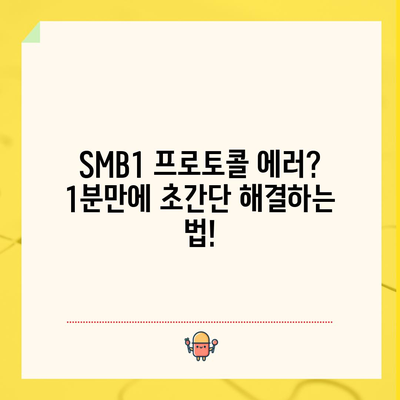SMB1 프로토콜이 필요합니다 에러 창 초간단 1분 해결법
소개: SMB1 프로토콜의 중요성
IT 분야에서 자주 마주치는 문제 중 하나는 바로 SMB1 프로토콜이 필요합니다라는 오류 메시지입니다. 이 에러는 특정 파일 서버나 공유 폴더에 접근할 때 발생하며, 사용자는 대개 이게 대체 뭘 의미하지?라는 궁금증에 휩싸입니다. SMB1, 즉 Server Message Block 1.0 프로토콜은 네트워크 속에서 파일이나 프린터를 공유하는데 사용됩니다. 구식인 이 프로토콜은 보안 취약점으로 인해 사용이 제한되고 있는 현실입니다. 그러나 이 오류가 발생했을 때, 어떻게 해결할 수 있을까요? 오늘은 이 문제를 해결하는 간단한 방법을 제공하겠습니다.
| 항목 | 설명 |
|---|---|
| 프로토콜 이름 | Server Message Block (SMB) |
| 버전 | 1.0 (SMB1), 2.0 (SMB2), 3.0 (SMB3) |
| 주 용도 | 파일 및 프린터 공유 |
| 보안 문제 | 해킹 및 공격에 취약 |
| 해결 방식 | SMB1 프로토콜 사용 가능하게 설정 |
먼저, 이 에러가 발생하는 원인을 이해하는 것이 중요합니다. SMB1 프로토콜은 최근 보안 기준에 미달하는 것으로 간주되며, 따라서 Windows 시스템은 이 프로토콜을 사용하지 못하도록 따로 설정하고 있습니다. 이는 해커들이 시스템에 쉽게 침투할 수 있는 길을 차단하기 위한 조치입니다. 그러나 만약 어떤 구식 소프트웨어나 기기가 이 구형 프로토콜만 인식한다면, 그러한 장치와의 연결에 문제가 생기게 됩니다.
이러한 상황에서는 사용자로 하여금 각 기기와의 연결을 가능하게 하기 위해 SMB1 프로토콜을 활성화해야 합니다. 다행히도 과정을 통해 1분 이내에 간단하게 해결할 수 있습니다. 진행 방법을 살펴보겠습니다.
💡 SMB1 프로토콜 오류를 해결하는 간단한 팁을 확인해 보세요. 💡
SMB1 프로토콜 활성화 방법
- 윈도우 시작 버튼 클릭:
사용자는 우선 윈도우 시작 버튼을 클릭합니다. 바탕화면의 왼쪽 아래 코너에 위치한 이 버튼은 메뉴를 통해 제어판으로 진입합니다.
윈도우 시작 버튼 src=https://example.com/start_button.png title=윈도우 시작 버튼 />
-
제어판 열기:
다음으로, 제어판을 클릭합니다. 여기서 프로그램 옵션을 선택한 후, Windows 기능 켜기/끄기 항목을 찾습니다. -
SMB 1.0/CIFS 클라이언트 활성화:
Windows 기능 켜기/끄기 창에서 SMB 1.0/CIFS 클라이언트를 찾아 체크박스를 선택한 후 확인 버튼을 클릭합니다. 이를 통해 프로토콜이 설치되기 시작합니다.
| 단계 | 설명 |
|---|---|
| 1 | 윈도우 시작 버튼 클릭 |
| 2 | 제어판 > 프로그램 |
| 3 | Windows 기능 켜기/끄기 선택 |
| 4 | SMB 1.0/CIFS 클라이언트 체크 후 확인 |
- 재부팅 과정:
설치가 완료되면 시스템의 재부팅이 필요합니다. 모든 설정을 새로 고침하는 과정에서 이는 필수적입니다.
💡 윈도우10 업데이트를 완벽하게 끄는 방법을 알아보세요. 💡
파일 서버 접속 시도하기
설치가 완료되고 나면, 사용자는 파일 서버에 다시 접속해 봐야 합니다. 이때 아이디와 비밀번호 입력 창이 나타나야 합니다. 정상적으로 로그인할 수만 있다면, 모든 과정이 잘 진행되었음을 의미합니다. 이 간단한 과정으로 문제를 해결할 수 있음은 입이 떡 벌어질 노릇입니다.
물론 이 과정은 간단하지만, 시스템 오류에 대한 인식이 없다면 사용자에게는 큰 영혼의 고생으로 비춰질 수 있습니다. 만약 이 방식이 통하지 않으신다면, 시스템의 기존 사용자 계정이나 네트워크 설정을 점검해 보는 것이 좋습니다.
💡 윈도우 7 업데이트 문제를 간단히 해결하는 방법을 알아보세요. 💡
결론: SMB1 문제 해결의 이해
오늘 우리는 SMB1 프로토콜이 필요하다는 오류 메시지를 극복하는 아주 간단한 해결법을 살펴보았습니다. 이러한 오류는 오래된 장비나 소프트웨어로 인해 발생할 수 있지만, 각 프로토콜의 이해와 조정을 통해 우린 이를 해결할 수 있습니다. 때로는 기술적인 문제를 간단히 해결하는 것이 사람들에게 큰 영향을 줄 수 있으며, IT 분야의 기초 지식이 이를 충분히 뒷받침해 줍니다.
마지막으로, 여러분의 귀중한 시간을 절약해 드려 기쁩니다. 이 포스트가 여러분에게 도움이 되었다면 좋겠습니다. 좀 더 많은 팁과 개념을 배우고 싶다면 언제든지 돌아와 주세요!
💡 윈도우 7 업데이트의 숨은 문제를 해결하는 팁을 지금 확인해 보세요. 💡
자주 묻는 질문과 답변
💡 윈도우 7 업데이트로 발생하는 보안 오류를 쉽게 해결하세요. 💡
질문1: SMB1 프로토콜을 활성화하면 보안에 문제가 생기지 않을까요?
답변1: SMB1 프로토콜은 보안 상 취약점이 많기 때문에, 가능하면 SMB2 이상을 사용하는 것이 좋습니다. 필요한 경우에만 활성화하고, 작업이 끝난 후에는 비활성화하는 것이 이상적입니다.
질문2: 관련 파일 서버 접속이 여전히 실패한다면 어떻게 해야 하나요?
답변2: 아이디와 비밀번호가 정확한지, 해당 서버가 작동 중인지 확인하세요. 또한, 방화벽 및 보안 프로그램이 접속을 차단하고 있지 않은지도 점검해야 합니다.
질문3: 이 방법은 모든 윈도우 버전에서 작동하나요?
답변3: 해당 방법은 Windows 10와 Windows Server 등 현대 버전에서 주로 사용됩니다. 그러나 그 이전 버전에서도 찾아볼 수 있습니다.
질문4: SMB1을 활성화하는 것이 안전하지 않다고 하던데, 왜 이 방법을 추천하나요?
답변4: SMB1은 이론상으로 보안 문제가 있지만, 실질적으로 구형 장비나 소프트웨어와의 연결이 필요한 경우에는 어쩔 수 없는 선택입니다. 보안적 관점에서 반드시 최소한으로 사용해야 합니다.
질문5: 설치 후 재부팅을 잊어버리면 어떻게 되나요?
답변5: 설치가 완료되지 않기 때문에 재부팅 후에만 정상적으로 작동합니다. 다음에 재부팅 시도하면 문제없이 연결됩니다.
SMB1 프로토콜 에러? 1분만에 초간단 해결하는 법!
SMB1 프로토콜 에러? 1분만에 초간단 해결하는 법!
SMB1 프로토콜 에러? 1분만에 초간단 해결하는 법!